- Activa la verificación en dos pasos y elige métodos seguros como passkeys o notificaciones de Google.
- Configura alternativas: Authenticator, SMS/llamada, QR y códigos de respaldo para emergencias.
- Evita riesgos de phishing y SIM swap usando llaves de seguridad y no compartiendo códigos.
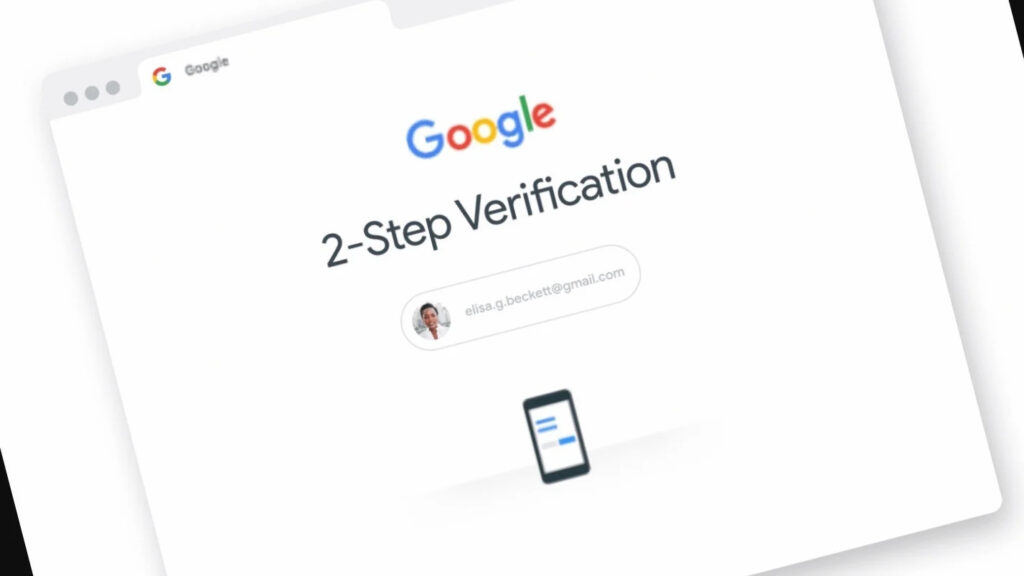
Proteger tu cuenta de Google va mucho más allá de elegir una contraseña fuerte. Los ataques de phishing, el robo de credenciales y los fallos humanos siguen siendo habituales. Por eso, la verificación en dos pasos (2SV) —también llamada autenticación de dos factores— añade una segunda comprobación para confirmar que quien intenta acceder eres realmente tú.
Tras activar la verificación en dos pasos, podrás iniciar sesión de dos maneras: con tu contraseña más un segundo paso, o directamente con una llave de acceso (passkey). Dependiendo del contexto, Google puede mostrarte distintas solicitudes de autenticación para facilitarte el acceso y, a la vez, mantener a raya a posibles intrusos.
Qué es la verificación en dos pasos y cómo te protege
La verificación en dos pasos añade una capa extra a tu seguridad: además de la contraseña, tendrás que confirmar tu identidad con un método adicional. Si usas una llave de acceso, ese segundo paso se omite porque la propia llave prueba que posees el dispositivo. A diferencia de las contraseñas, las llaves de acceso existen solo en tus equipos y no se pueden apuntar ni entregar por error.
Cuando accedes con contraseña, Google puede pedirte un segundo paso concreto para proteger mejor tu cuenta. Ese segundo paso puede variar en función del dispositivo, tu ubicación, tus hábitos de inicio de sesión y las opciones de seguridad que tengas activadas.
Este enfoque evita que un atacante que haya robado tu contraseña entre en tu cuenta. Incluso si conoce la clave, necesitaría confirmar el segundo factor (tu móvil, tu llave de seguridad, tu biometría o tu código), lo cual complica enormemente cualquier intento de acceso indebido.
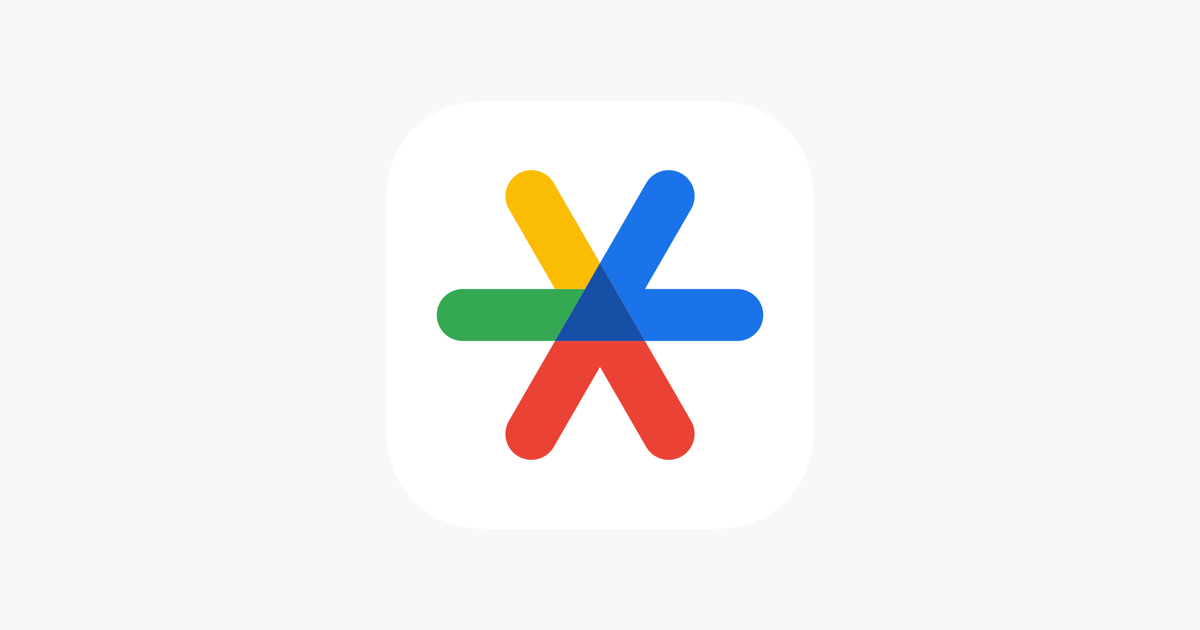
Cómo activar la verificación en dos pasos en tu Cuenta de Google
Poner en marcha la verificación en dos pasos es sencillo y rápido, y conviene hacerlo cuanto antes para cerrar puertas a accesos no autorizados.
- Abre tu Cuenta de Google desde el navegador o la app correspondiente.
- Entra en el área de seguridad: puede aparecer como «Seguridad e inicio de sesión» o «Seguridad y acceso» según la interfaz.
- En la sección “Cómo inicias sesión en Google” o “Cómo acceder a Google”, selecciona «Activar la verificación en dos pasos».
- Sigue los pasos en pantalla para configurar tu método preferido y completar la activación.
Importante: si tu cuenta es de trabajo, estudios u otro grupo gestionado, es posible que los pasos varíen o que la activación esté restringida. Si no puedes habilitarla, contacta con el administrador de tu organización.
Una vez activada la verificación en dos pasos, tendrás diferentes vías de confirmación. Si eliges iniciar sesión con contraseña, deberás completar un segundo paso; si utilizas una llave de acceso (passkey), ese segundo paso se valida automáticamente con tu dispositivo.
Notificaciones de Google: rápidas y sencillas
Las notificaciones de Google son el método recomendado si no usas llaves de acceso. Es más cómodo tocar «Sí» en una notificación push que teclear un código numérico.
Recibirás estas notificaciones push en teléfonos Android donde hayas iniciado sesión con tu cuenta de Google, y en iPhone si accediste a tu cuenta a través de apps como Gmail, Google Fotos, YouTube o Google.
- Si fuiste tú, toca «Sí» para aprobar el inicio de sesión.
- Si no fuiste tú, toca «No» para bloquear el intento inmediatamente.
Para añadir una capa más de seguridad, Google puede solicitarte tu PIN u otra confirmación adicional antes de completar el acceso.
Otros métodos de verificación que puedes configurar
Conviene tener alternativas configuradas por si quieres más protección frente a phishing, no puedes recibir notificaciones o pierdes el teléfono. A continuación, repasamos todas las opciones disponibles y para qué sirven.
Llaves de acceso (passkeys) y llaves de seguridad de hardware
Las llaves de acceso son una alternativa moderna y más segura que la contraseña. En lugar de recordar una clave, inicias sesión con tu huella, tu reconocimiento facial o el método de desbloqueo de tu dispositivo (por ejemplo, un PIN). Puedes crear una llave de acceso en tu móvil, en el ordenador o incluso en una llave de seguridad de hardware compatible.
Las llaves de seguridad de hardware son pequeños dispositivos físicos que conectas al teléfono, la tablet o el ordenador. Sirven para verificar que eres tú quien intenta entrar, y proporcionan una defensa muy robusta contra ataques de phishing.
Frente a intentos de robar contraseñas u otros datos, las llaves de acceso y las llaves de seguridad de hardware protegen tu cuenta de Google de los engaños más comunes. Además, no necesitas escribir ni recordar nada: son rápidas y se guardan en tus dispositivos, y si usas tu Cuenta de Google para sincronizarlas, podrás disponer de ellas en equipos confiables vinculados.
Aplicaciones de códigos: Google Authenticator y otras
Las apps de códigos de verificación (como Google Authenticator) generan contraseñas de un solo uso que puedes introducir aunque no tengas conexión a Internet ni cobertura móvil. Son ideales para confirmar tu identidad cuando viajas o estás sin datos.
Para usar Authenticator con Google, primero habilita la verificación en dos pasos y, cuando vayas a añadir el método, elige configurar mediante código QR o clave secreta. Deberás introducir en la pantalla de acceso el código temporal que genera la app. Puedes empezar en http://www.google.com/2step.
Estas son algunas de las funciones más útiles de Authenticator que facilitan la gestión:
- Compatibilidad con múltiples cuentas.
- Configuración sencilla mediante código QR.
- Sincronización de códigos con tu cuenta de Google para recuperarlos si cambias de dispositivo.
- Generación de códigos basada en tiempo (TOTP) y basada en contador (HOTP).
- Transferencia de cuentas entre dispositivos escaneando un QR.
Códigos por SMS o llamada de voz
También puedes recibir un código de 6 dígitos en tu número de teléfono por mensaje de texto o llamada de voz, según el método que elijas. Solo tendrás que teclearlo en la pantalla de inicio de sesión.
Advertencia: aunque cualquier segundo factor mejora la seguridad, los códigos por SMS o llamada son más vulnerables a ataques basados en el número de teléfono (por ejemplo, duplicado de SIM). No compartas estos códigos con nadie y recuerda que Google no te solicitará códigos por llamada.
Verificación mediante código QR
En algunos casos, Google puede pedirte que escanees un código QR con tu móvil para verificar tu identidad o confirmar tu número de teléfono, un procedimiento menos expuesto a abusos relacionados con el número.
- Escanea con tu móvil el QR que aparece en el ordenador y sigue las instrucciones para verificar el número de forma segura.
- Vuelve al ordenador para completar el proceso cuando el móvil te lo indique.
Si no quieres verificarte cada vez en tu equipo personal, marca la opción «No volver a preguntar en este ordenador» o «No volver a preguntar en este dispositivo» al iniciar sesión. Así, en ese dispositivo en concreto, no te pedirá el segundo paso en futuros accesos.
Úsalo con prudencia: activa esta casilla únicamente en equipos que uses a menudo y que no compartas con otras personas. Evítalo en ordenadores públicos o de trabajo compartidos.
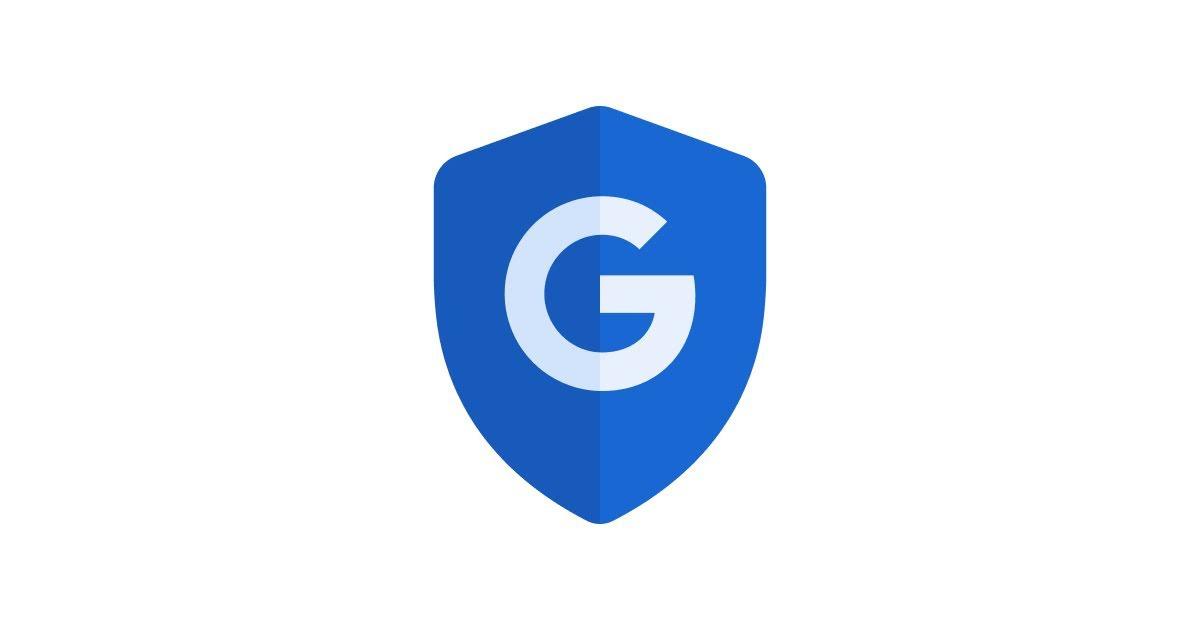
Cuándo elegir cada método de segundo paso
- Si quieres máxima protección y comodidad, apuesta por llaves de acceso (passkeys). Son rápidas, reducen el phishing y te evitan escribir contraseñas en el día a día.
- Si no puedes usar passkeys, las notificaciones de Google son una gran alternativa: apruebas con un toque, y además ayudan contra ataques relacionados con el número de teléfono.
- Si viajas o trabajas sin cobertura, una app de códigos como Google Authenticator te da independencia de la red. Asegúrate de tener copias o sincronización para no perderlos.
- Si solo quieres un método sencillo y universal, los SMS o llamadas funcionan casi en cualquier sitio, pero son menos seguros; úsalos como respaldo, no como opción principal.
- Para emergencias o pérdida del móvil, guarda códigos de respaldo. Y si Google te pide un QR para verificar tu número, completa el proceso desde tu móvil y vuelve al ordenador para finalizar.
Recursos relacionados
La propia ayuda de Google y sus guías de seguridad profundizan en cada método, requisitos de compatibilidad y pasos de compra para llaves de seguridad de hardware. Mantén tus métodos actualizados y revisa periódicamente que sigues pudiendo acceder con, al menos, dos opciones alternativas.
Aprender a combinar correctamente passkeys, notificaciones, Authenticator, SMS/llamadas, QR y códigos de respaldo te dará un equilibrio óptimo entre comodidad y seguridad. Con una buena configuración inicial y algunas buenas prácticas, tu cuenta estará protegida frente a la mayoría de ataques cotidianos sin complicarte la vida.
Redactor especializado en temas de tecnología e internet con más de diez años de experiencia en diferentes medios digitales. He trabajado como editor y creador de contenidos para empresas de comercio electrónico, comunicación, marketing online y publicidad. También he escrito en webs de economía, finanzas y otros sectores. Mi trabajo es también mi pasión. Ahora, a través de mis artículos en Tecnobits, intento explorar todas las novedades y nuevas oportunidades que el mundo de la tecnología nos ofrece día a día para mejorar nuestras vidas.
